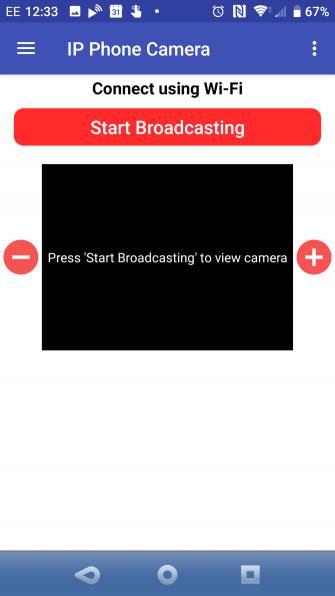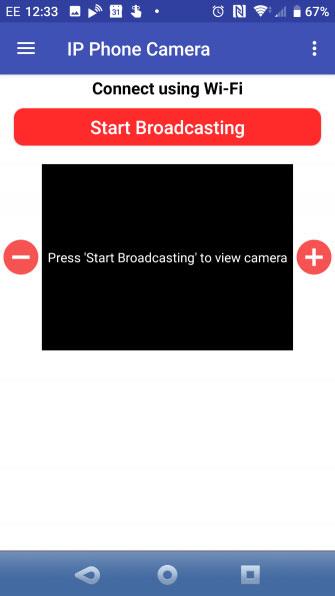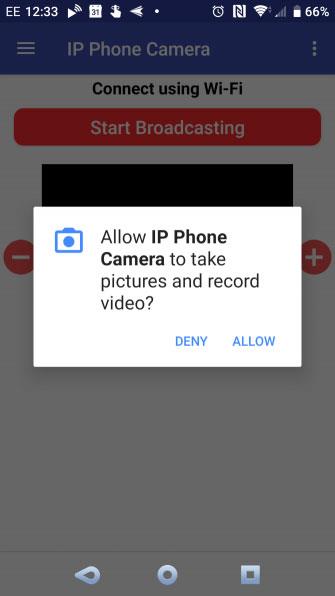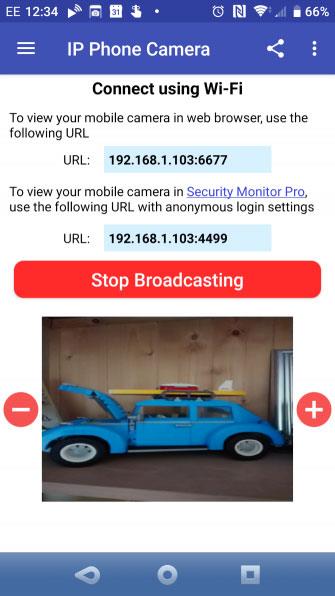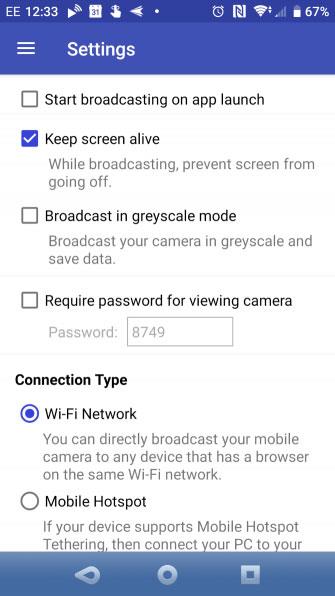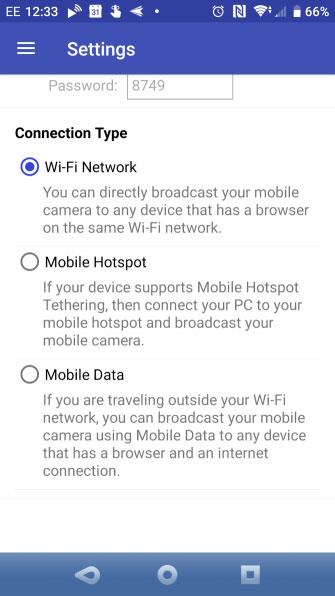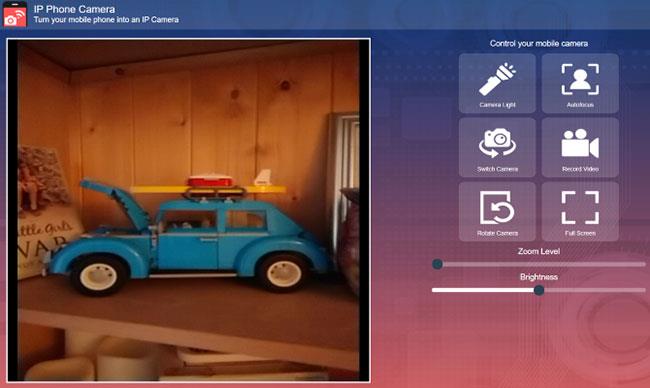Letar du efter ett sätt att använda din gamla Android-telefon? Behöver du en IP-kamera för att streama liveevenemang över internet, men har inte råd att köpa en riktig IP-kamera?
Det finns flera applikationer för att förvandla Android-enheter till IP-webbkameror. Inom några minuter kan du använda den för att dela videor på Internet med vänner, familj eller kanske bara för dig själv.
Använd Android som webbkamera IP
En typisk Android- smarttelefon , gammal eller ny, kommer med minst en kamera. Samtidigt låter Android-operativsystemet utvecklare skapa applikationer som kan göra nästan vad som helst. Detta gör Android till en idealisk plattform för användning som IP-webbkamera.
Allt du behöver göra är att slå på WiFi, hitta rätt app, konfigurera den och sedan hitta din Android-enhet efter behov. Resultatet är en stabil IP-webbkamerabild som streamas på webben. Du kan se filmen i vilken webbläsare som helst.
Vad är skillnaden mellan en webbkamera och en IP-webbkamera?
Telefonen kan ställas in som en vanlig webbkamera, samt en IP-webbkamera. Men vad är skillnaden mellan dem?
En webbkamera är en kamera som ansluts via USB eller är integrerad i en dator eller annan enhet. Dess syfte är att spela in video och bilder, för användning lokalt eller i ett videochattprogram som Skype . På ett säkerhetssystem kan webbkameran nås via webben utan din tillåtelse. Intressant nog kan du också använda din Android-enhet som en PC-webbkamera .
Samtidigt är en IP-kamera en enhet avsedd för att streama video på Internet. Det kan till exempel vara en trafikkamera eller en annan statisk kamera, allmänt tillgänglig. Alternativt kan det vara en säkerhetskamera som du kan komma åt på distans.
Skillnaden är tydlig: En webbkamera kan ha många användningsområden, medan IP-kameror är designade specifikt för fjärrvisning.
Läs vidare för att lära dig hur du förvandlar din Android-telefon till en IP-kamera!
Hur man använder Android som webbkamera IP med applikationen
Flera IP-kameraapplikationer finns tillgängliga för Android. För det här projektet har artikeln fastställt att det mest användbara alternativet är Deskshares IP-telefonkamera. Om din telefon har en internetanslutning kommer denna applikation att förvandla enheten till en IP-kamera.
IP Phone Camera har köp i appen, men du behöver inte dessa för grundläggande IP-kamerafunktioner.
Huvudfunktionerna hos IP-telefonkamera
Om du använder IP-telefonkamera kan du se att den erbjuder tre alternativ:
1. WiFi: Streama till valfri webbläsarutrustad enhet på samma nätverk
2. Mobil hotspot : Om din Android-telefon stöder trådlös anslutning (det gör den förmodligen), spela på en mobil hotspot speciellt för detta.
3. Mobildata : Denna betalda funktion låter dig se webbkameror från var som helst i världen.
Appen ger även kontrollalternativ, så att du kan styra kameran från webbläsaren. Du kan:
- Anpassa ljusstyrkan
- Slå på ficklampan
- Zooma in/ut
- Autofokus
- Sväng
- Växla mellan främre och bakre kameror
Dessa är alla användbara fjärrkonfigurationsverktyg som hjälper dig att få bästa möjliga bild från din Android webbkamera IP.
Konfigurera IP Phone Camera-applikationen
Som nämnts ovan har du några alternativ, men det rekommenderas att använda WiFi först för att bättre förstå applikationen.
Så, med IP-telefonkameran installerad, välj WiFi på hemskärmen (eller i menyn Inställningar ), tryck sedan på Starta sändning. Använd plus- ( + ) och minus- ( - )-knapparna för att zooma in och ut på objekt.
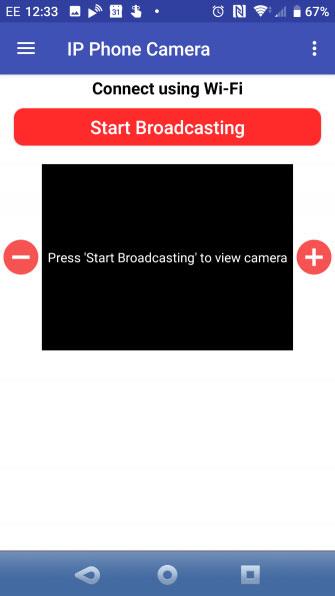
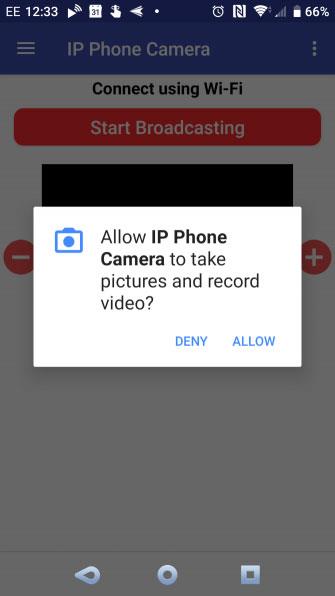
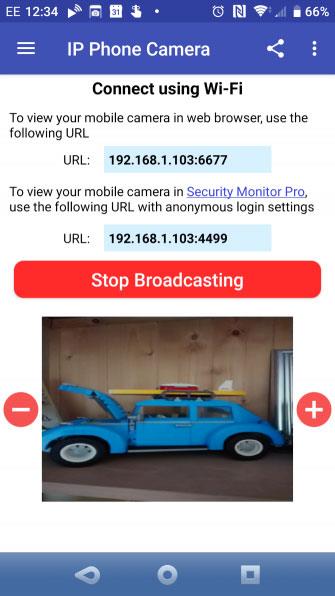
Notera några av de andra alternativen på skärmen Inställningar. Här kan du ställa in appen så att den automatiskt börjar sända vid appstart ( Börja sända vid appstart ), samt sända i gråskaleläge ( Sänd i gråskaleläge ) för att spara bandbredd. Det finns också ett alternativ för Kräv lösenord , men det är bara tillgängligt med en Premium-prenumeration på appen.
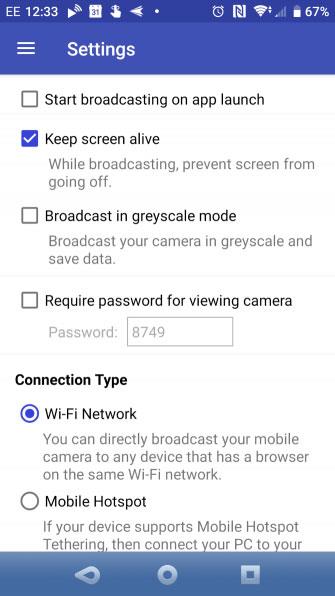
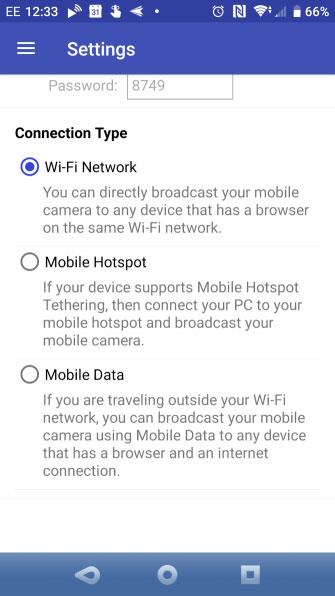
För att uppgradera, tryck på menyknappen och tryck sedan på Uppgradera. Det finns en gratis 7-dagars provperiod, sedan alternativet att betala 2,49 USD (58 000 VND)/månad eller 21,49 USD (499 000 VND)/år.
Få åtkomst till webbkamera-IP via vilken webbläsare som helst
Om du tittar på Androids webbkamera IP från ditt trådlösa nätverk, använd URL:en som visas på sändningsskärmen. Den är formaterad som en IP-adress med ett portnummer, till exempel 192.168.1.103:6677.
Det finns också ett sekundärt alternativ, om du använder Deskshares Security Monitor Pro-datorprogramvara . Denna premiumapplikation ger ytterligare funktionalitet, men i de flesta fall behöver du förmodligen inte denna programvara för $70 (1 625 000 VND).
Under tiden, för alternativet för mobilströmning, är webbadressen att besöka ipphonecamera.deskshare.com.
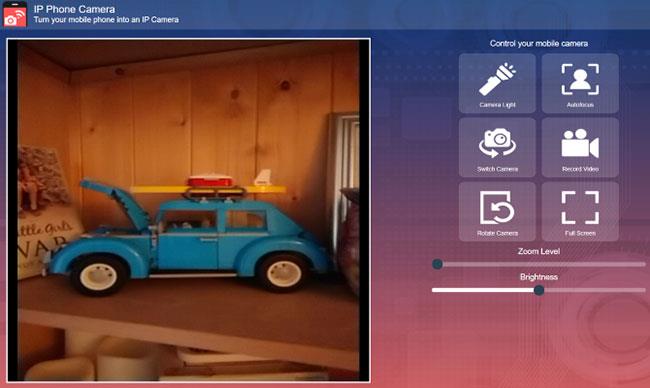
Allt du behöver göra är att kopiera URL:en till valfri webbläsare på din dator eller annan nätverksansluten enhet. Om du använder alternativet för mobilt internet för att streama kommer appen att visa inloggningsinformationen som krävs för att komma åt flödet.
Fjärrkontroll för IP-webbkamera

Appens webbläsarkonsol innehåller en lättanvänd, pekvänlig kontrollpanel. Här kan du styra zoomnivån och ljusstyrkan, rotera kameran och tända kameraljuset om det behövs.
Du kan också trycka på Byt kamera för att växla mellan främre och bakre kameror på din Android-enhet. Du kommer också att upptäcka en funktionen Spela in video, men den är begränsad till enbart Security Monitor Pro- användare .
Bestäm platsen för IP-kameran
Med allt inställt måste du lokalisera smarttelefonen noggrant. Du har några alternativ här:
- Grundläggande bordsställ: Använd detta stativ för att placera din telefon på en plan yta
- Smartphone-stativ: Ger en stabil bild
- Smartphone-stativ med flexibla ben: Avsedd att låta dig placera din telefon var som helst
- Vindrutemonterat telefonfäste: Finns ofta i bilar, perfekt för att montera din telefon på glas- eller metallytor
IP Webcam Android är redo att användas
Med programvaran installerad, telefonen noggrant placerad och redo att strömma video på webben är din IP-kamera redo att användas. Kanske använder du det här verktyget för att hålla ett öga på din fastighet, eller så kan du ställa in den som en babyvakt. Eller så kanske du helt enkelt vill spela in händelser utanför ditt hem eller på gatan och dela dem med alla.
Observera att det finns en fördröjning när du använder den här appen; Det lokala nätverkets latens är mindre än att titta på bilder från IP-webbkameror över mobilt internet. Om du vill använda Android IP-kameror för andra ändamål, här är några sätt att dra nytta av gamla Android-telefoner:
Hoppas du lyckas.